Jak zainstalować CouchDB na Debian 10

- 5023
- 992
- Juliusz Janicki
Couchdb to wysokowydajny openSource NOSQL Rozwiązanie, w których dane są przechowywane w formacie dokumentów opartych na JSON jako pary klucza/wartości, listy lub mapy. Zapewnia Rentful API To umożliwia użytkownikom łatwe zarządzanie dokumentami bazy danych poprzez wykonywanie takich zadań, jak czytanie, edycja i usuwanie obiektów.
Couchdb oferuje wspaniałe korzyści, takie jak szybkie indeksowanie i łatwa replikacja baz danych w różnych przypadkach w sieci. W tym przewodniku omawiamy sposób instalacji Couchdb NA Debian 10.
Krok 1: Dodaj repozytorium CouchDB do Debian
Zaczniemy od zalogowania się do naszego Debian Serwer i aktualizacja list pakietów za pomocą Menedżera pakietów Apt, jak pokazano:
Aktualizacja $ sudo apt
Następnie musimy dodać Couchdb repozytorium dla Debian następująco:
$ echo "deb https: // apache.Bintray.com/couchdb -deb main „| sudo tee -a/etc/apt/źródła.lista
Następnie zaimportuj GPG klucz za pomocą polecenia curl, jak pokazano.
$ curl -l https: // couchdb.Apache.org/repo/bintray-pubkey.ASC | sudo apt-key add -
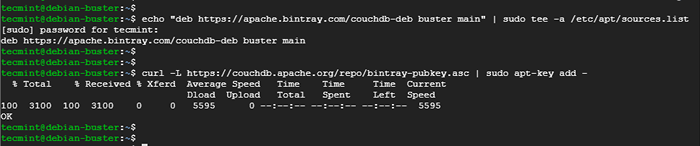 Dodaj repozytorium CouchDB w Debian
Dodaj repozytorium CouchDB w Debian Krok 2: Zainstaluj CouchDB na Debian
Z Couchdb Repozytorium na miejscu zaktualizuj listę pakietów systemowych, aby zsynchronizować nowo dodane repozytor.
Aktualizacja $ sudo apt
Następnie zainstaluj Couchdb Korzystanie z Menedżera pakietów Apt, jak pokazano:
$ sudo apt instal instalacja kanapydb
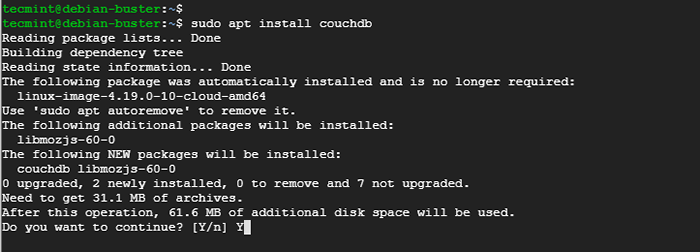 Zainstaluj CouchDB na Debian
Zainstaluj CouchDB na Debian W połowie zostanie poproszony o podanie kilku kluczowych szczegółów. Po pierwsze, będziesz musiał określić rodzaj konfiguracji, którą chcesz skonfigurować dla instancji. Ponieważ instalujemy tylko na jednym serwerze, wybierz „samodzielny' opcja.
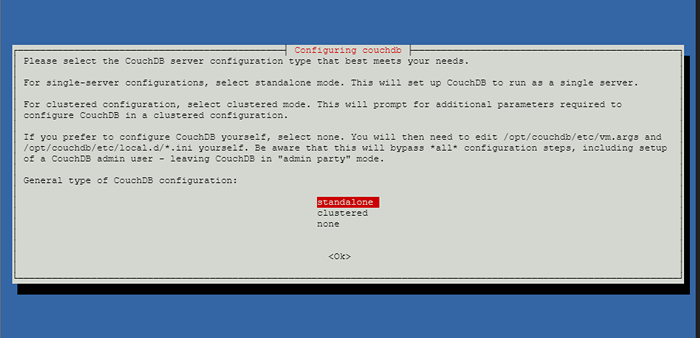 Skonfiguruj CouchDB w Debian
Skonfiguruj CouchDB w Debian Następnie podaj interfejs sieciowy sieci. To jest początkowo ustawione na Lokalny Gospodarz adres - 127.0.0.1. Jednak możesz to ustawić 0.0.0.0 aby mógł słuchać wszystkich interfejsów sieciowych.
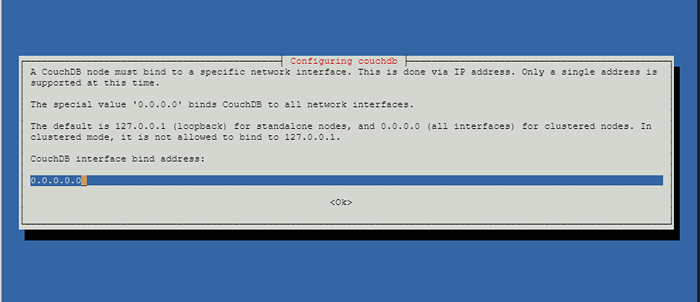 Skonfiguruj interfejs sieciowy CouchDB
Skonfiguruj interfejs sieciowy CouchDB Następnie podaj hasło administratora. To jest hasło, które zostanie użyte podczas dostępu Couchdb za pośrednictwem Webui.
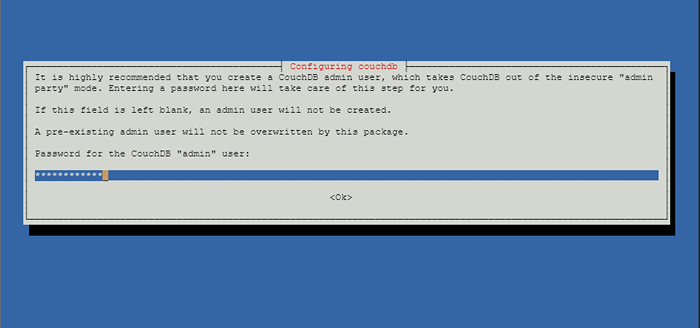 Ustaw hasło administratora CouchDB
Ustaw hasło administratora CouchDB I potwierdź to.
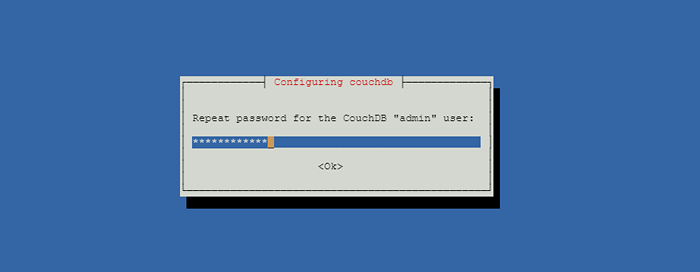 Potwierdź hasło administratora CouchDB
Potwierdź hasło administratora CouchDB Krok 3: Sprawdź, czy CouchDB działa
Couchdb słucha portu 5984 domyślnie. Możesz to zweryfikować, wywołując narzędzie NetStat w następujący sposób:
$ sudo netstat -pnltu | GREP 5984
 Potwierdź port CouchDB
Potwierdź port CouchDB Alternatywnie możesz użyć usługi systemowej do weryfikacji Couchdb Daemon działa:
$ sudo systemCtl status Couchdb
 Sprawdź status CouchDB
Sprawdź status CouchDB Świetnie, nasz Couchdb Instancja działa zgodnie z oczekiwaniami.
Krok 4: Dostęp do CouchDB przez webUI
Zarządzanie Couchdb jest łatwe dzięki prostemu i intuicyjnej interfejsie internetowej, który zapewnia. Aby uzyskać dostęp do CouchDB, przeglądaj adres URL:
http: // localhost: 5984
Będziesz musiał zalogować się za pomocą nazwy użytkownika i hasła ustawionego podczas instalacji.
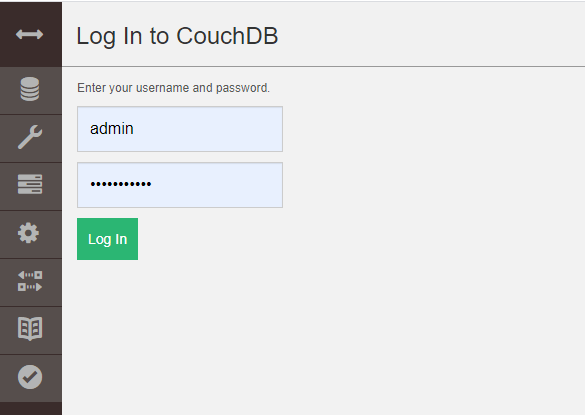 Logowanie administratora kanapydb
Logowanie administratora kanapydb Po zalogowaniu się otrzymasz następujący interfejs.
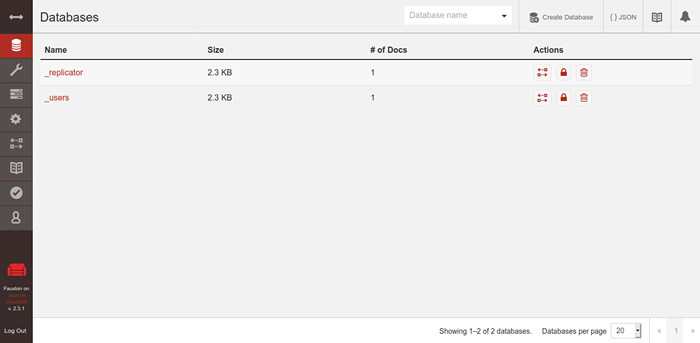 Dashboard na kanapie
Dashboard na kanapie I to się to kończy. Przeszliśmy cię przez instalację Couchdb NA Debian 10.

